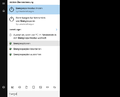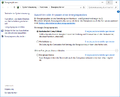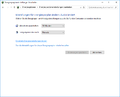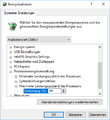Windows CPU Turbo Boost deaktivieren
| Hinweis: Bitte beachten Sie, dass dieser Artikel / diese Kategorie sich entweder auf ältere Software/Hardware Komponenten bezieht oder aus sonstigen Gründen nicht mehr gewartet wird. Diese Seite wird nicht mehr aktualisiert und ist rein zu Referenzzwecken noch hier im Archiv abrufbar. |
|---|
Zahlreiche Intel Prozessoren unterstützen die Intel Turbo Boost Technologie. Damit kann der Prozessor abhängig von mehreren Faktoren kurzzeitig die Taktfrequenz einzelnen Prozessorkerne erhöhen. Die Leistungsaufnahme des Prozessors steigt damit über die Thermal Design Power (TDP) an.[1] Wie Sie einfach unter Windows Server 2016 oder Windows 10 die Prozessortaktfrequenz limitieren, um beispielsweise die Außentemperatur eines passiv gekühlten Systems zu verringern oder bei anderen Systemen die Lüfterdrehzahlen zu limitieren, zeigen wir in diesem Kurzartikel.
Hintergrundinformationen
In bestimmten Lastsituationen, beispielsweise beim Ausführen von länger laufenden Stresstests (CPU-Z, AIDA64), entwickelt der Prozessor durch Einsatz des Turbo Boost mehr Abwärme als im Normalbetrieb. Eine höhere Gehäusetemperatur bei passiv gekühlten Systemen sowie eine höhere Lärmentwicklung durch schneller drehende Lüfter bei konventionell gekühlten Systemen ist die Folge. Falls dies vermieden werden soll, kann der Turbo Boost durch eine Limitierung der Prozessorleistung deaktiviert werden.
Prozessorleistung limitieren
Durch eine Limitierung der Prozessorleistung auf 99% wird die Basisfrequenz des Prozessors geringfügig gesenkt. Beispielsweise wird ein Intel Core i5-7400T Prozessor mit dieser Einstellung mit maximal 2,3 GHz (statt der normalen Basisfrequenz von 2,4 GHz) betrieben. Außerdem gewährleistet die Limitierung der Prozessorleistung auf 99%, dass die Turbo Boost Funktion nicht zum Einsatz kommt.
Zur Limitierung der Prozessorleistung führen Sie die folgenden Schritte durch:
Weitere Informationen
- Processor power management options (docs.microsoft.com)
- MaxPerformance (docs.microsoft.com)
- Power and performance tuning (docs.microsoft.com)
Einzelnachweise
- ↑ Why Intel Processors Draw More Power Than Expected: TDP and Turbo Explained (www.anandtech.com, 09.11.2018)
|
Autor: Werner Fischer Werner Fischer arbeitet im Product Management Team von Thomas-Krenn. Er evaluiert dabei neueste Technologien und teilt sein Wissen in Fachartikeln, bei Konferenzen und im Thomas-Krenn Wiki. Bereits 2005 - ein Jahr nach seinem Abschluss des Studiums zu Computer- und Mediensicherheit an der FH Hagenberg - heuerte er beim bayerischen Server-Hersteller an. Als Öffi-Fan nutzt er gerne Bus & Bahn und genießt seinen morgendlichen Spaziergang ins Büro.
|